Outlook riceve Spaces, un nuovo modo di organizzare il tuo flusso di lavoro
Microsoft rivela una nuova funzionalità del servizio Web Outlook, chiamata semplicemente "Spazi". Microsoft li descrive come segue: Spaces ti aiuta a organizzare email, riunioni e documenti in spazi di progetto facili da seguire. Dimentica di preoccuparti di far cadere la palla; Spaces ti aiuta a rimanere senza sforzo in cima a ciò che conta.
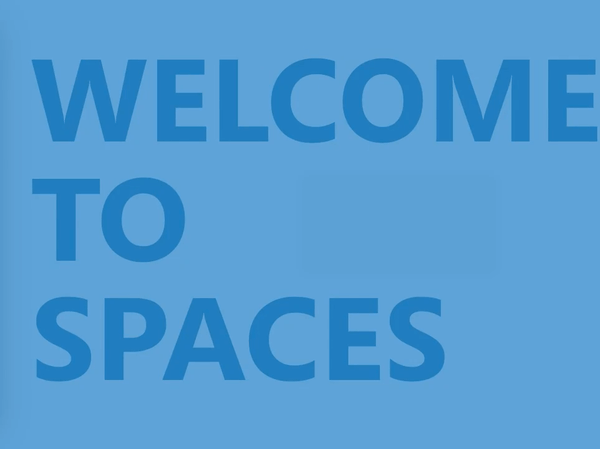
Gli spazi sono una "scheda" in cui è possibile organizzare le cose relative a un argomento comune, ad esempio un progetto. Consente di organizzare e-mail, riunioni e vari documenti d'ufficio. Con Spaces, l'utente può creare rapidamente un elenco di e-mail correlate, documenti pertinenti ed eventi del calendario eseguendo una ricerca da un'unica posizione. Gli spazi supportano elenchi di cose da fare, note e altro. È un work-in-progress, quindi altre funzionalità in arrivo.

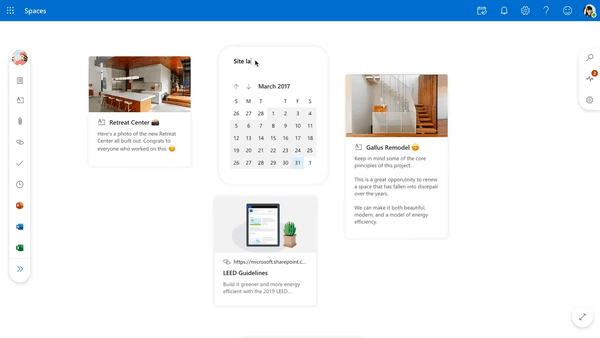

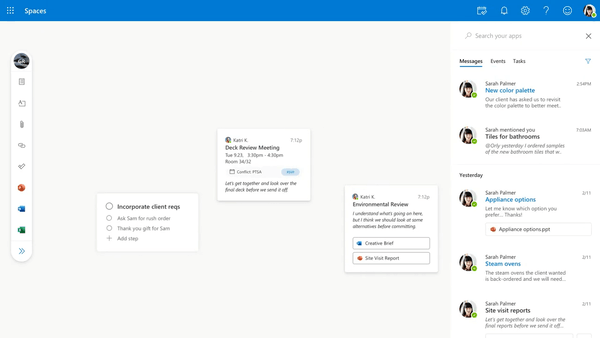 Attualmente, l'elenco degli oggetti supportati per Spaces include:
Attualmente, l'elenco degli oggetti supportati per Spaces include:
- Note adesive
- File OneDrive
- Elenchi di cose da fare
- Scadenze
- Previsioni del tempo
- Link a siti web
In futuro, gli utenti potranno allegare documenti Office, inclusi documenti Word, PowerPoint ed Excel.
Il seguente video mostra l'idea alla base degli spazi:
Suggerimento: puoi iscriverti al nostro canale YouTube qui: Youtube.
Al momento della stesura di questo documento, Spaces non è disponibile per il pubblico. Gli utenti di Office 365 possono provare ad abilitarlo utilizzando un metodo descritto di seguito. Per mettere le mani sulla nuova funzionalità, segui i semplici passaggi di seguito.
Come abilitare gli spazi di Outlook
- Visita il seguente link https://outlook.office.com/spaces
- Apri DevTools (es. premi F12 su Google Chrome)
- Vai su Applicazione->Archiviazione->Archiviazione locale sulla destra.
- Fare clic con il tasto destro e scegliere
- Imposta la chiave su
sostituzioni funzionalità, e il suo valore inoutlookSpace-enabled.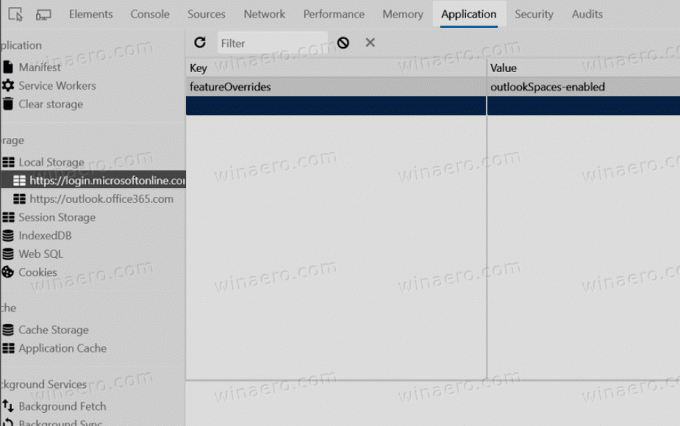
- Ricarica la pagina.
Divertiti!
I crediti vanno a @h0x0d
